浅谈Pycharm调用同级目录下的py脚本bug
环境:python3.5,pycharm2017.2.3
目录结构
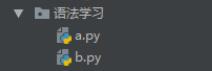
a.py
t=5
b.py
from a import t print(t)
平台显示
出现红色波浪线警示。
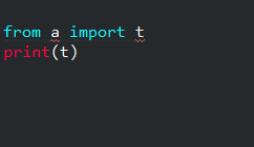

强行运行
#Out: 5
仍然成功运行
总结
这可能是pycharm的bug(如果读者读取sys路径,会发现当前路径其实已经被包括)。
所以读者无需理会该bug,强行运行即可。
唯一不舒服的地方就是没办法自动填写代码。
以上这篇浅谈Pycharm调用同级目录下的py脚本bug就是小编分享给大家的全部内容了,希望能给大家一个参考,也希望大家多多支持我们。
相关推荐
-
解决pycharm无法调用pip安装的包问题
问题:pycharm无法调用pip安装的包 原因:pycharm没有设置解析器 解决方法: 打开pycharm->File->Settings->Project Interpreter->设置为你的python路径,我的是:C:\Python27\python.exe,你们根据各自python安装路径修改一下即可 可以先在terminal中,python 显示当前版本,再选择路径,因为通过pip安装的包都在该版本下 有时候需要重新建立一个工程,是因为你的工程混乱了,不知道用哪个py
-
解决Pycharm运行时找不到文件的问题
这是解释器设置问题,在设置里找到interpreter 找到合适的目录就可以了.因为重装了python导致pycharm找不到路径了. 另外,pycharm找不到tensorflow包的问题,也是在interpreter里面增加依赖,安装一下如图2所示 以上这篇解决Pycharm运行时找不到文件的问题就是小编分享给大家的全部内容了,希望能给大家一个参考,也希望大家多多支持我们.
-
解决使用pycharm提交代码时冲突之后文件丢失找回的方法
1: 更新代码时, 监测到本地代码改变,需要和合并,重启之后才可以, 选择No同时,代码会被冲掉,新增加的文件也会被冲掉, 但是pycharm有一个文件历史记忆,找到之后可以找到丢失的文件. 1: 选择工程跟目录 2: 右键点开 3: 找到 Local History ----- show History 点开之后,就会弹出一个框,左侧是文件名称,你找到相对应的名称之后,打开,赋值代码即可. 总结 以上所述是小编给大家介绍的解决使用pycharm提交代码时冲突之后文件丢失找回的方
-
解决PyCharm同目录下导入模块会报错的问题
在PyCharm2017中同目录下import其他模块,会出现No model named ...的报错,但实际可以运行 这是因为PyCharm不会将当前文件目录自动加入source_path. 在当前目录右键make_directory as-->Sources Root python导入模块 同一目录下在a.py中导入b.py import b 或者 from b import 方法/函数 不同目录下在a.py中导入b.py import sys sys.path.append('b模块的绝
-
完美解决Pycharm无法导入包的问题 Unresolved reference
如下所示: Unresolved reference 'ERROR_CODE_INPUT_ERROR' less... (Ctrl+F1) This inspection detects names that should resolve but don't. Due to dynamic dispatch and duck typing, this is possible in a limited but useful number of cases. Top-level and class-
-
浅谈Pycharm调用同级目录下的py脚本bug
环境:python3.5,pycharm2017.2.3 目录结构 a.py t=5 b.py from a import t print(t) 平台显示 出现红色波浪线警示. 强行运行 #Out: 5 仍然成功运行 总结 这可能是pycharm的bug(如果读者读取sys路径,会发现当前路径其实已经被包括). 所以读者无需理会该bug,强行运行即可. 唯一不舒服的地方就是没办法自动填写代码. 以上这篇浅谈Pycharm调用同级目录下的py脚本bug就是小编分享给大家的全部内容了,希望能给大家一
-
浅谈pycharm下找不到sqlalchemy的问题
平台: windows 10 pycharm 2016.2 python 2.7.12 问题始于我在pycharm下建了一个flask工程,然后导入sqlalchemy的包: from flask import Flask from flask.ext.sqlalchemy import SQLAlchemy 然后执行时报错,找不到sqlalchemy, "ImportError: No module named flask.ext.sqlalchemy" 上网查了下,说是sqlalc
-
浅谈android获取存储目录(路径)的几种方式和注意事项
通常, 我们创建文件/目录, 或者存储图片什么的, 我们都需要拿到手机的存储路径, 现在我们就来看一下获取手机存储路径的几种方式(作为工具类方法调用即可): 第一种: 获取 /storage/emulated/0 public static boolean sdCardIsAvailable() { //首先判断外部存储是否可用 if (Environment.getExternalStorageState().equals(Environment.MEDIA_MOUNTED)) { File
-
浅谈pycharm的xmx和xms设置方法
PyCharm使用jre,所以设置内存使用的情况和eclipse类似. 编辑PyCharm安装目录下PyCharm 4.5.3\bin下的pycharm.exe.vmoptions文件, 如下: -server -Xms128m -Xmx512m -XX:MaxPermSize=250m -XX:ReservedCodeCacheSize=150m -XX:+UseConcMarkSweepGC -XX:SoftRefLRUPolicyMSPerMB=50 -ea -Dsun.io.useCan
-
浅谈Pycharm最有必要改的几个默认设置项
最近在用Pycharm学习Python的时候,总有两个地方感觉不是很舒服,比如调用方法的时候区分大小写(thread就不会出现Thread,string就不会出现String)等,这让我稍稍有点不舒服,所以研究了一下对其默认设置的修改,写个总结: 1.忽略大小写项 2.悬浮窗提示项 3.项目文件编码项 4.行号显示项 5.鼠标滚轮修改字体大小项 6.取消单行显示文件项 7.Python Script配置 忽略大小写:此设置就是无论你输入的thread是大写还是小写,都会出现代码提示或者智能补充.
-
浅谈Pycharm的项目文件名是红色的原因及解决方式
今天在继续学习Python时,打开Pycharm后,发现有一个项目下的项目文件名是红色的,如下图: 刚开始我以为是我升级 Pycharm导致的,但我并没有急着去解决,因为并不会影响我执行代码等.当我修改了一点代码后,我将它add并commit到Git后,才发现问题的原因:是我以前将Word设置成了Git的一个仓库,但是当时这些文件我并没有添加到Git里,所以会显示为红色.(这倒是挺好,可以提示我记得提交) 解决方法一: 如上我说的那样,add(add后会显示成绿色)并commit到Git(或者其
-
浅谈java调用Restful API接口的方式
摘要:最近有一个需求,为客户提供一些RestfulAPI接口,QA使用postman进行测试,但是postman的测试接口与java调用的相似但并不相同,于是想自己写一个程序去测试RestfulAPI接口,由于使用的是HTTPS,所以还要考虑到对于HTTPS的处理.由于我也是首次使用Java调用restful接口,所以还要研究一番,自然也是查阅了一些资料. 分析:这个问题与模块之间的调用不同,比如我有两个模块frontend和backend,frontend提供前台展示,backend提供数据支
-
浅谈Vue Element中Select下拉框选取值的问题
之前写了.一个原生的select的,因为展示效果原因,给删除掉了,忘记保存代码了,现在大家展示使用elementUI的下拉框封装一个组件,供咱们项目中经常调用,减少代码量. html: <el-select v-model="ite" placeholder="请选择" value-key="mateGroup"> <el-option style="width: auto" :disabled="
-
浅谈pycharm出现卡顿的解决方法
使用pycharm时常出现 the IDE is running low on memory 的问题,表示pycharm这款IDE使用内存不足,需要在系统内存充足的情况下扩充IDE memory. 首先,打开File -> Appearance ->Windows Options -> 选中show memmory indicator -> OK 右下角会出现 左边数字为已使用IDE memory,右边数字为总共的IDE memory,初始为750M,如果pycharm出现卡
-
浅谈C++高并发场景下读多写少的优化方案
目录 概述 分析 双缓冲 工程实现上需要攻克的难点 核心代码实现 简单说说golang中双缓冲的实现 相关文献 概述 一谈到高并发的优化方案,往往能想到模块水平拆分.数据库读写分离.分库分表,加缓存.加mq等,这些都是从系统架构上解决.单模块作为系统的组成单元,其性能好坏也能很大的影响整体性能,本文从单模块下读多写少的场景出发,探讨其解决方案,以其更好的实现高并发.不同的业务场景,读和写的频率各有侧重,有两种常见的业务场景: 读多写少:典型场景如广告检索端.白名单更新维护.loadbalance
随机推荐
- asp.net URL中包含中文参数造成乱码的解决方法
- Ajax案例集下载:新增分页查询案例(包括《Ajax开发精要》中的两个综合案例) 下载
- Java用正则表达式如何读取网页内容
- Apache服务器中使用.htaccess实现伪静态URL的方法
- IOS应用内跳转系统设置相关界面的方法
- jQuery Easyui 验证两次密码输入是否相等
- 浅述Javascript的外部对象
- BootStrap selectpicker后台动态绑定数据的方法
- Python列表list解析操作示例【整数操作、字符操作、矩阵操作】
- 解决Linux系统中python matplotlib画图的中文显示问题
- 在Python中用has_key()方法查找键是否存在的教程
- 手写个小组件(组件入门)asp版
- CSS教程之css选择器 、属性、值
- jQuery bt气泡实现悬停显示及移开隐藏功能的方法
- C 语言程序结构示例解析
- 轻松实现jquery选项卡切换效果
- 判断file框选择的是否为图片
- FF和IE之间7个JavaScript的差异第1/2页
- linux 双网卡绑定网络设置方法
- 单个流量统计,CPU消耗量统计功能的详细说明

